今月は、あまりにもwindows10へのアップグレードが勝手に始まってしまった!という声が多すぎるように感じます。いままでアップグレードのお知らせが出たら、右上「×」で閉じるを守っていたはずの馴染みのお客様からも、windows10になってしまったというお知らせを頂きました。どうやら5月のアップグレード推進施策は、マイクロソフトの戦略がかなり効果を上げているようです。
予定(スケジュール)が入ってる状態か確認する方法
windows10にアップグレードしませんかの通知はいつも×で閉じていたり、予定をキャンセルしたハズなのに、突然残り15分のカウントダウンが始まったり、カウントダウンも出ないでアップグレードがスタートしてしまう状態なのかを今すぐ確認する方法です。
あくまで現在このあと、windows10へのアップグレードが開始されるスケジュールが入っていたら、それを今すぐ開始させるコマンドなので、いたずらや悪用厳禁でお願いします。
コマンドプロンプトもしくは、ファイル名を指定して実行から以下のコマンドを実行します。
%SystemRoot%\System32\GWX\GWX.exe ms-gwx:upgradenotify ?page=upgradeReminder
アップグレードが開始される状態だった場合
windows10へのアップグレードが間もなく開始されますのメッセージで、15分カウントダウン画面がデスクトップに出現します。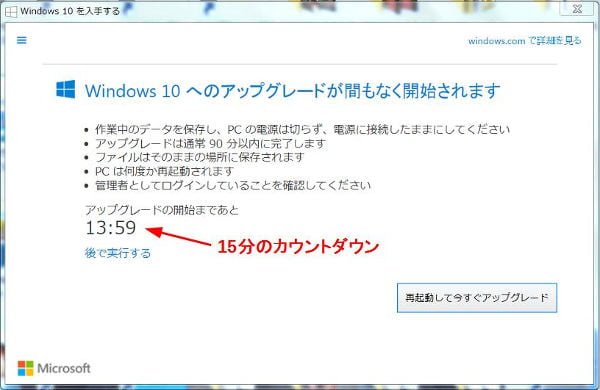
カウントダウンを中止して予約をキャンセルする
当然このまま放置しておくとアップグレードが始まってしまうので、15分以内に予約をキャンセルするとカウントダウンは止まります。
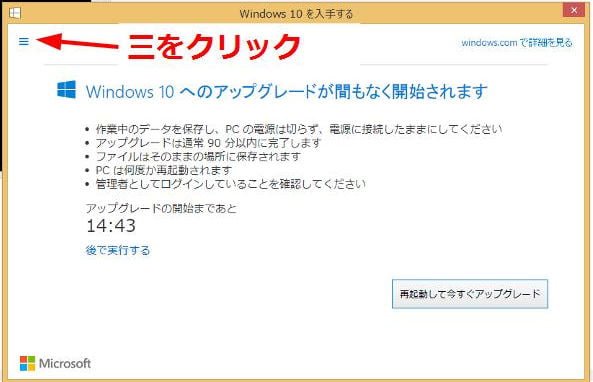
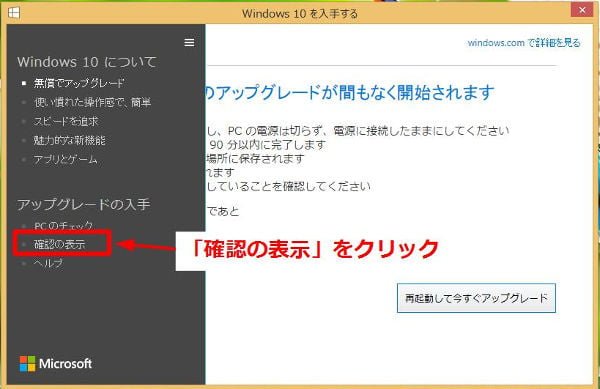
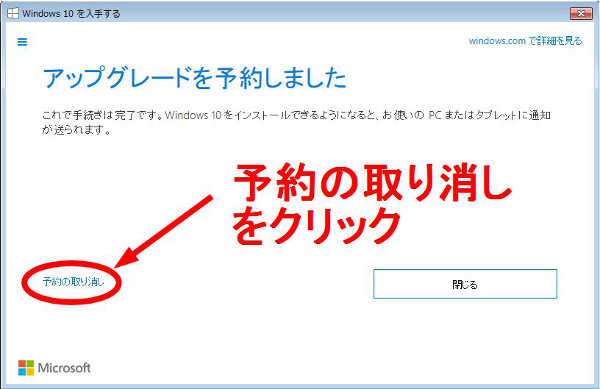

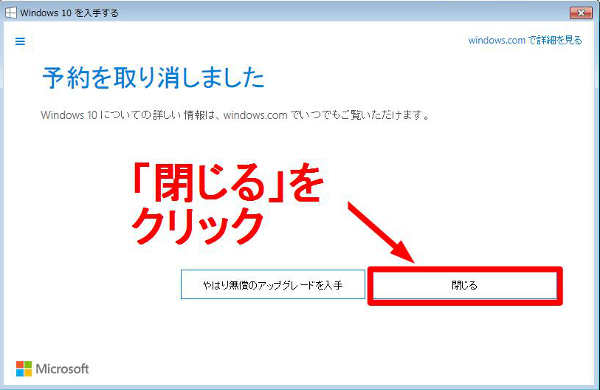
アップグレードが開始される予定がない場合
上記の確認コマンドを入れてもカウントダウンの画面ではなく、アップグレード推奨画面になった場合は、とりあえず勝手にアップグレードが始まる予定は入っていないと言えます。(ただし、何かの操作で今後スケジュールが入る可能性はあります。)
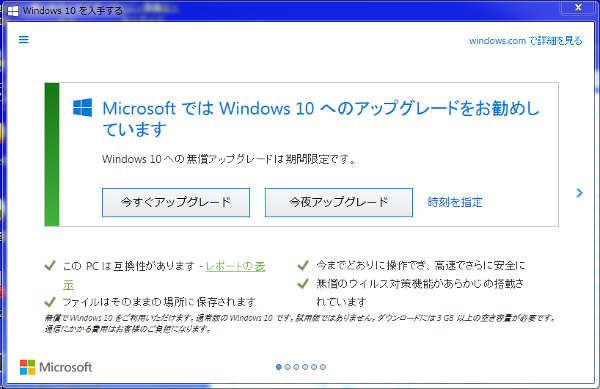
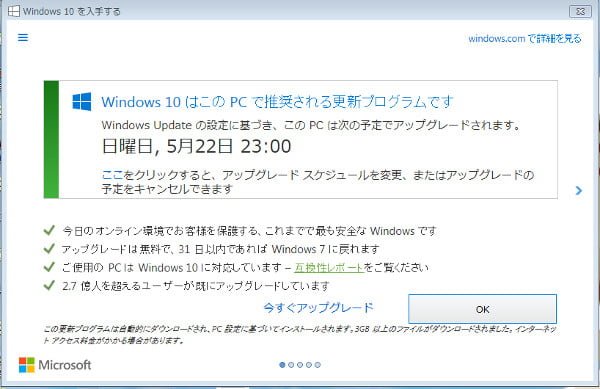
念のため予約はキャンセルしたほうが良い
上図のような画面が出た場合でも、今はスケジュールが入っていなくても、今後アップグレードを開始するスケジュールが入る可能性があります。とくに、まだ一度もwindows10にアップグレードしたことがないPCの場合は、必ず予約をキャンセルした状態にしておいたほうが良いようです。
田を開いたら三をクリックして確認する
今後は、タスクバー右下の GWX.exeの画面を開いたら必ず を開いて、「PCのチェック」なのか「確認の表示」なのか確認をしてから「×」で閉じるようにするのがよさそうです。
「PCのチェック」の場合はそのまま×で閉じる
を開いて、下図のように「PCのチェック」の表示だった場合は、予約が入っていない状態のなでそのまま「×」で閉じます。
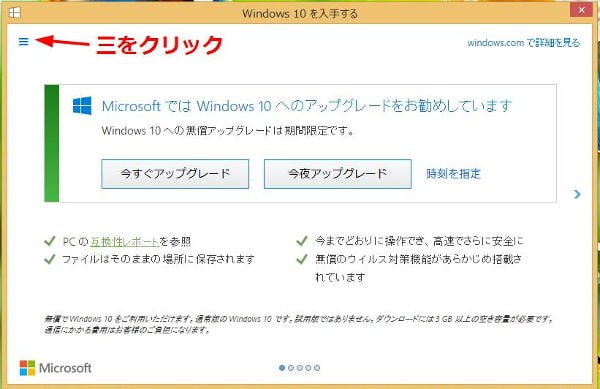
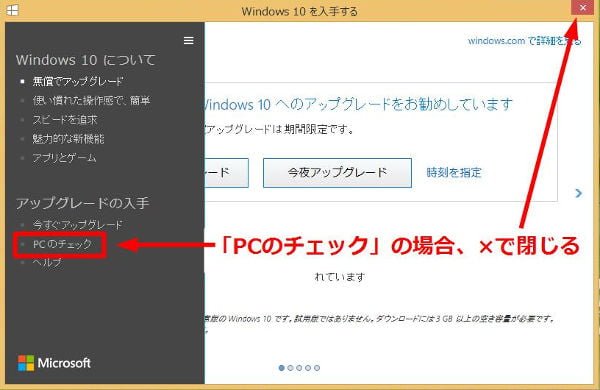
「確認の表示」の場合は、予約をキャンセルしてから閉じる
windowsアップグレードの予約が入っている場合は、「確認の表示」になっているので予約をキャンセルしておきます。
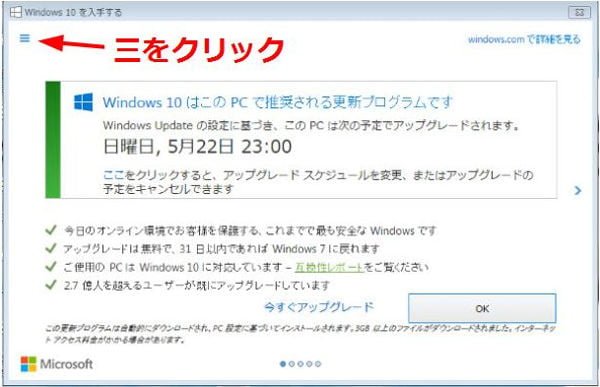
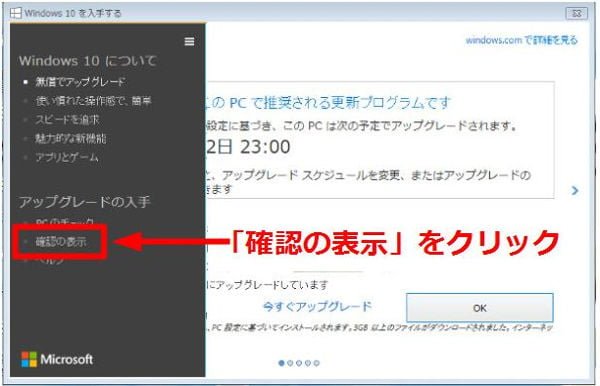
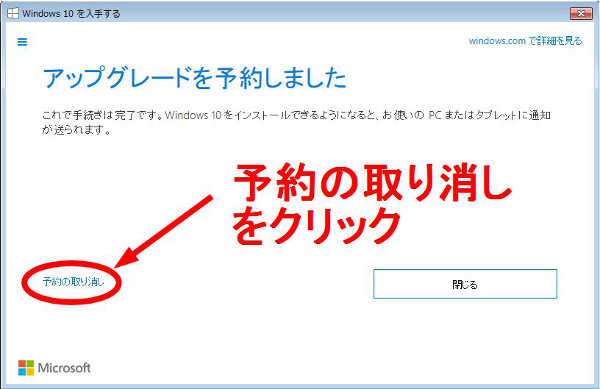

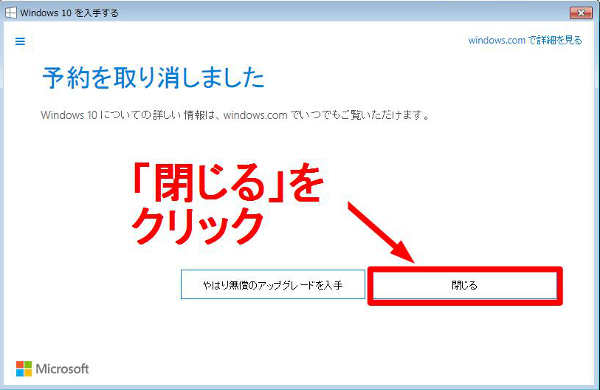
タスクスケジューラーに登録されるコマンドです。
今回のこのコマンドは、「今夜アップグレード」を選んだ状態にしたとき、タスクスケジューラーに登録されるタスクを先に実行しているだけです。タスクスケジューラーを起動したら、 タスクスケジューラーライブラリー→ Microsoft→ Windows→ Setup→ UpgradeTriggersの中にある、UpgradeReminderTaskでアップグレードを予約した15分前に実行されるコマンドになります。詳しくは次記事をご覧ください。


